1、新建一个Word文档
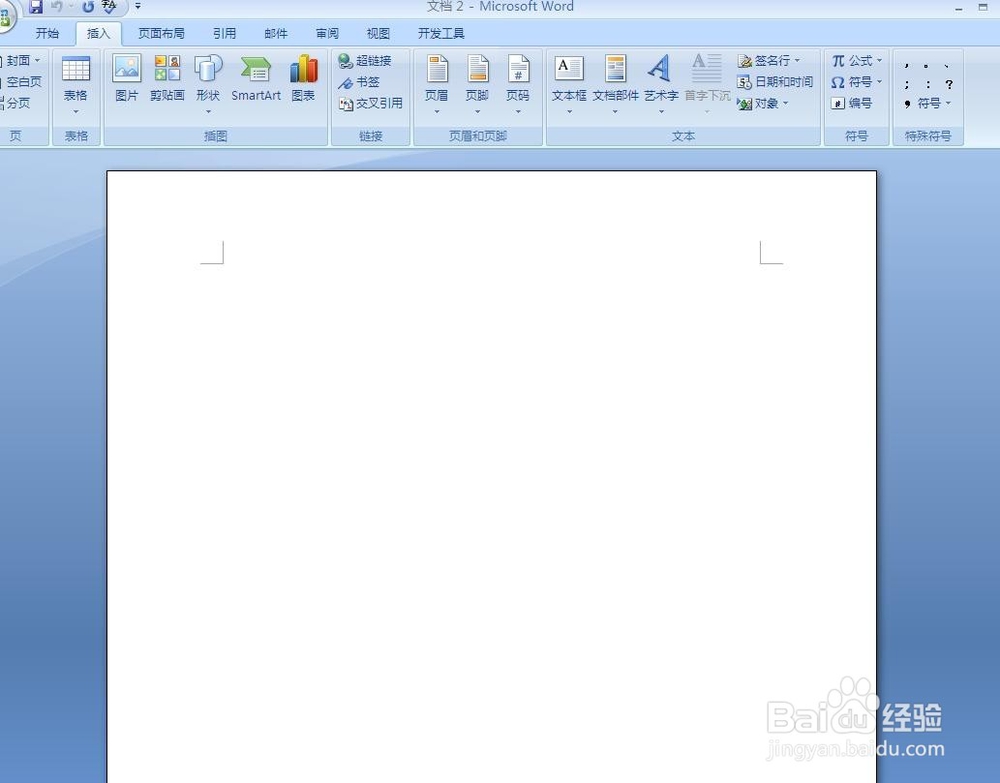
2、找到菜单栏中的“插入”选项卡单击
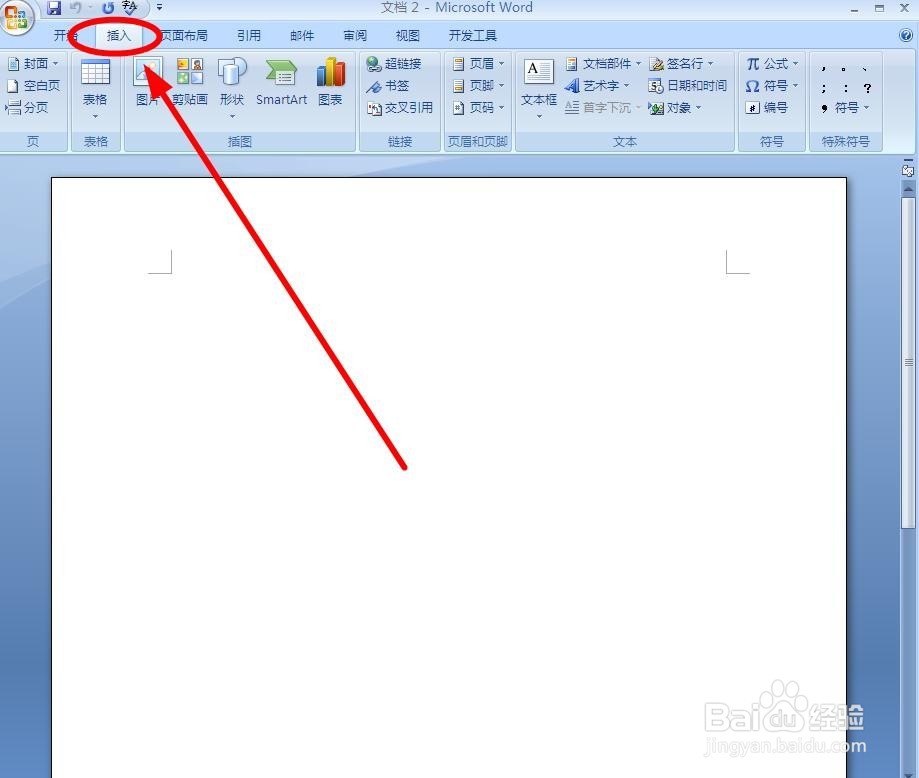
3、在“插图”选项组中,单击“SmartArt”
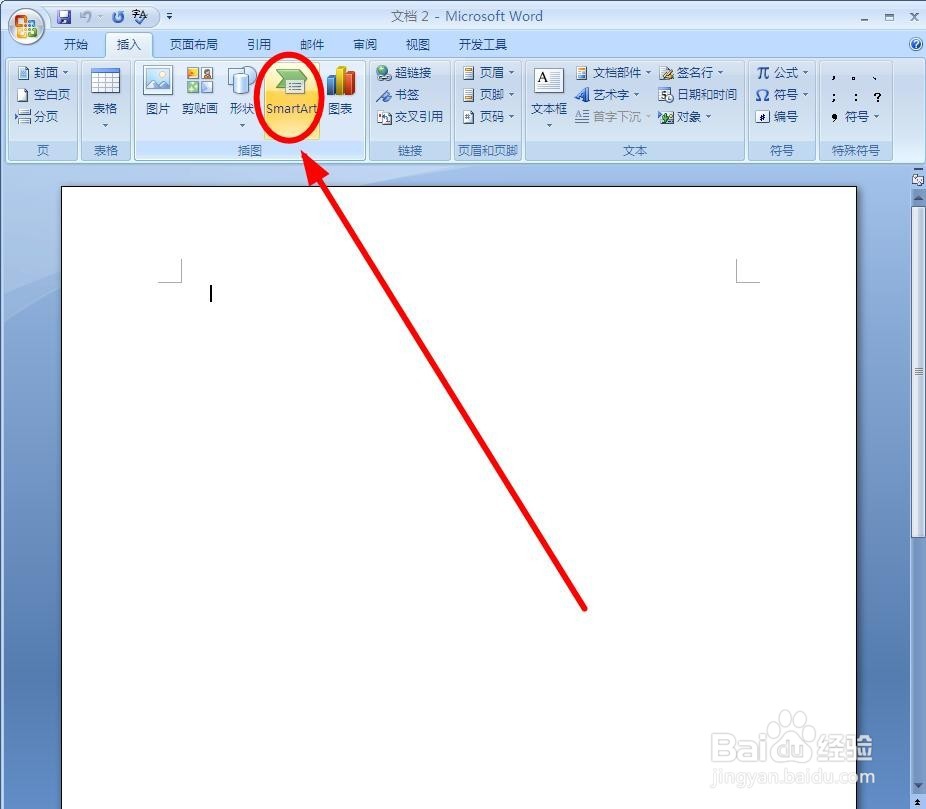
4、在“选择SmartArt图形”对话框中,我们可以在“全部”中寻找自己需要的图的类型,但是图比较多,麻烦。一般单击“层次结构”在其中寻找
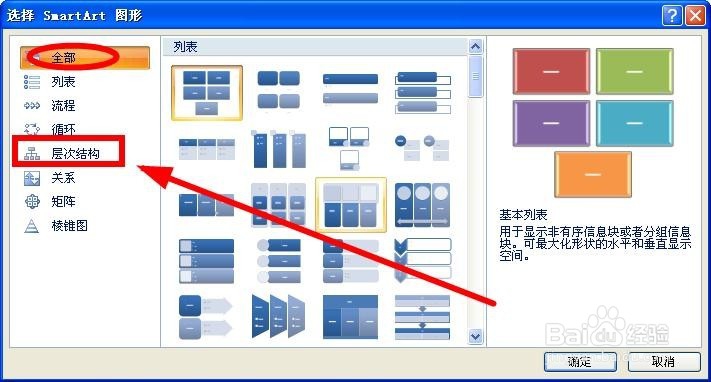
5、找到自己需要的结构图类型单击后在单击“确定”
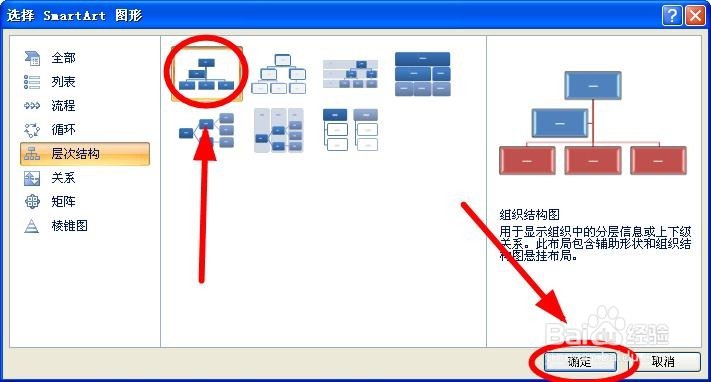
6、在各处文本框中输入文字内容
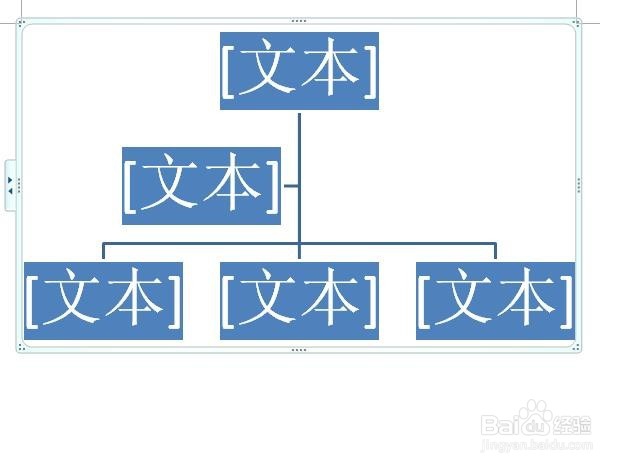
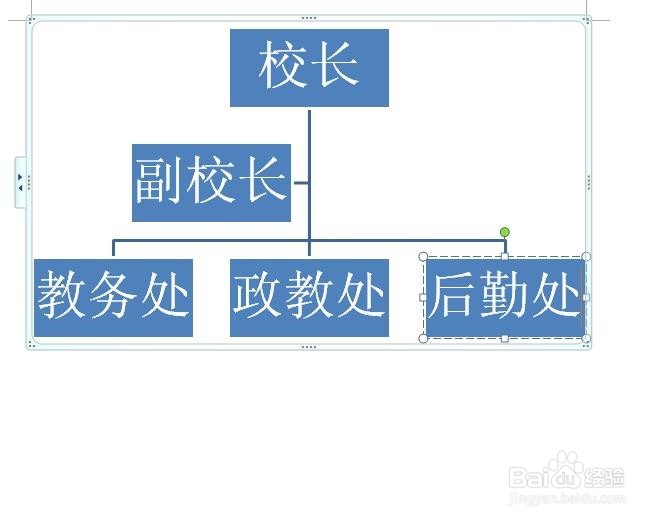
7、如果需要在某个结构下面添加下级组织,可以选中该结构,使用鼠标右键,选择右键菜单中的“添加形状”选项的下一级“在下方添加形状”

8、输入文本内容,比如“学生会”
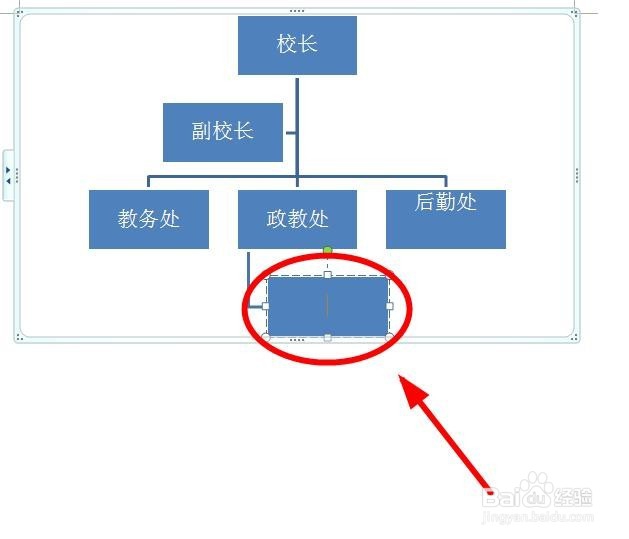
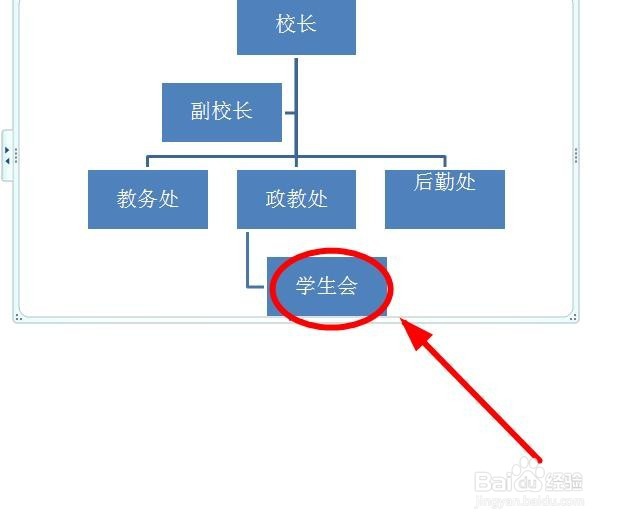
9、同样的方法,我们可以添加多个下级结构,比如再添加一个“团委”
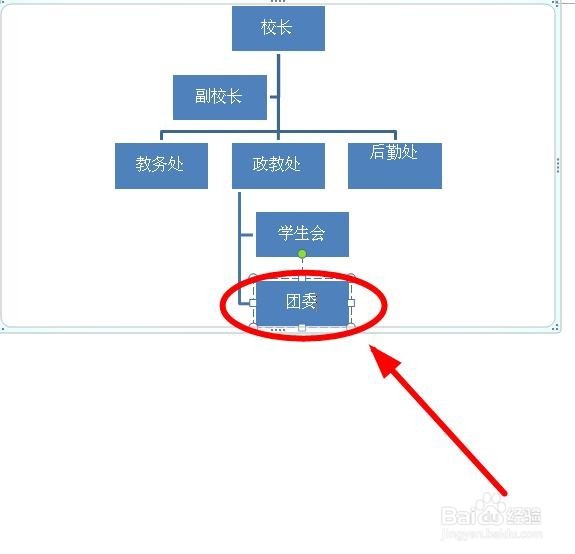
10、选中任意一个结构组织,拖动位置可以改变位置关系,但不能改变前后关系、上下级关系等。比如拖动“团委”到“教务处”下面,就可以改变结构样式,但是不能让“团委”成为“教务处”的下一级组织

11、像改变上下级位置从属关系,可以选中后使用菜单栏“升级”“降级”按钮

